スマホからBiNDクラウドにアクセスすることで、BiND Pressの記事の作成、編集をどこからでも行えます。
本機能はBiNDクラウドにスマホからアクセスし利用します。そのため、「BiNDPressのブログコーナー」が組み込まれているサイトがBiNDクラウド上にあらかじめ存在している必要があります。ブログコーナーを追加する方法については、こちらを参照してください。
また、BiND9からBiNDクラウドにサイトデータを移動するには、BiND Boxの機能でサイトを同期するか、サイトの移行を行ってください。
スマホからはサイトデータの編集は行えません。BiND Press内のブログ記事のみ作成、編集が可能です。
また、スマホ編集機能の動作環境については、下記内容となります。
・Android5以降 Chrome最新バージョン
・iOS 9.3.5 以降 Safari最新バージョン
まずはBiNDクラウドのログインURLにスマートフォンからアクセスします。
https://mypage.weblife.me/login.php?bindcld
BiNDクラウド契約時のログインID、パスワードでログインします。
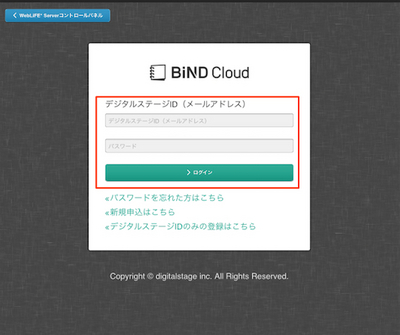
ログイン後、ブログ記事を投稿するコースの〈BiND Cloudを起動〉をタップします。
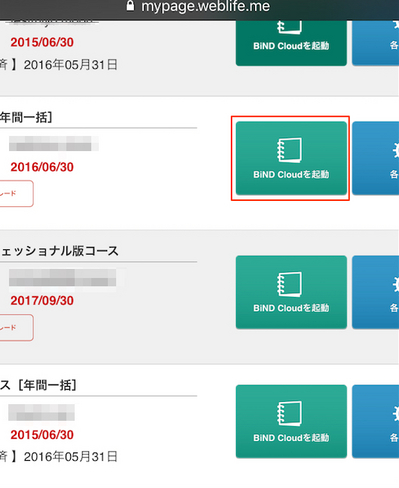
選択したBiNDクラウドコース内に「ブログコーナーのあるサイト」が存在しない場合、サイトは表示されません。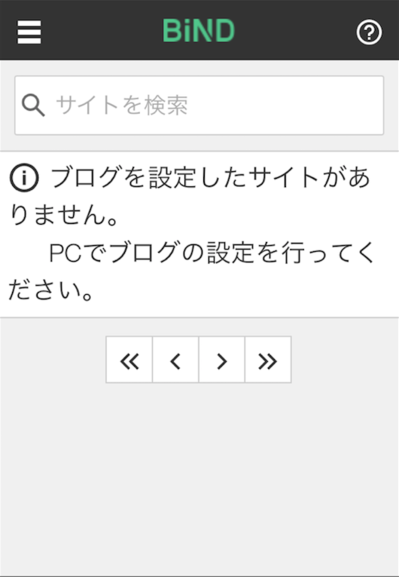
記事の投稿内容、編集可能な項目などはPCで編集する時と基本的には同様です。
設定可能な項目一覧は、下記ページの手順2を参照してください。
■BiND Pressの記事を作成、編集する
http://www.digitalstage.jp/support/bind9/manual/04/07/04.html
画像投稿の仕様について スマホでの画像の投稿を行う場合、スマホ内の画像データを利用するか、新たにカメラ機能で撮影するかを選択可能です。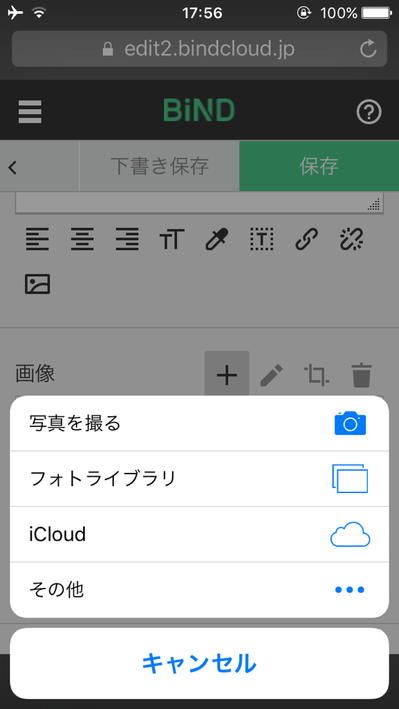
テキスト装飾ボタンについて 「本文」や「記事リード」には、上下にテキストの装飾ボタン一覧を表示しています。テキスト編集時の表示ウインドウの位置によっては、装飾ボタンがウインドウの下に隠れる場合があります。その際にはもう片方の装飾ボタン一覧をご利用ください。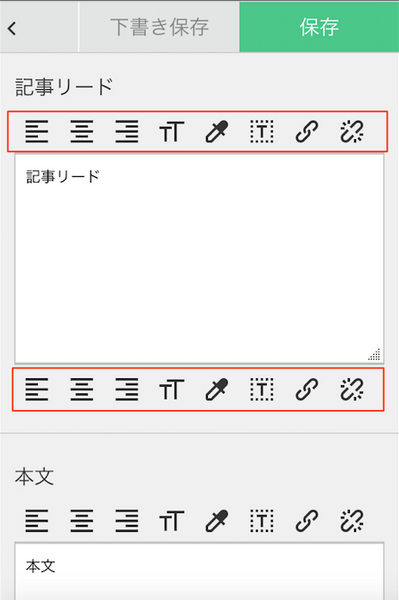
| < ユーザー設定を移行する | ブラウザ編集機能を使用する > |